AHCI模式是一种新的硬盘算法,它能有效的提高机械硬盘的性能,可以加快硬盘读写速度,对于用户来说,能发挥最好的性能可以提高工作效率。那么在win7系统中要如何开启硬盘的ahci模式呢?就此问题,下面小编介绍Win7旗舰版系统开启硬盘ahci模式的方法。
Win7旗舰版系统如何开启硬盘ahci模式
1、点击开始菜单选择运行,或按下win+r组合键。

2、在运行框里,输入regedit,然后点击确定。
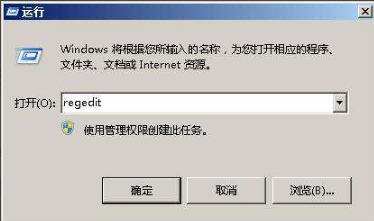
3、弹出注册表,然后定位到这个地址:HKEY_LOCAL_MACHINE\SYSTEM\CurrentControlSet\services\msahci。
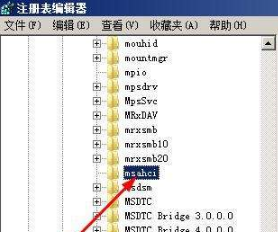
4、在右边面板里,找到start,要是没有的话,就需要新建,右键单击空白的位置,选择新建--dword值。
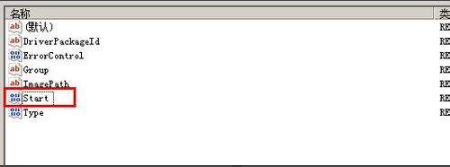
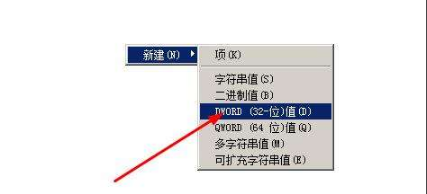
5、右键单这个值,如何选择重命名,把它改为start。

6、右键点击它,选择修改。
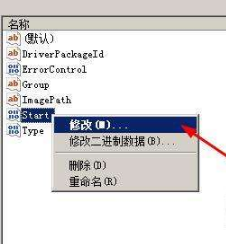
7、在打开的编辑框里,输入的数值数据为0,点击确定按钮。
